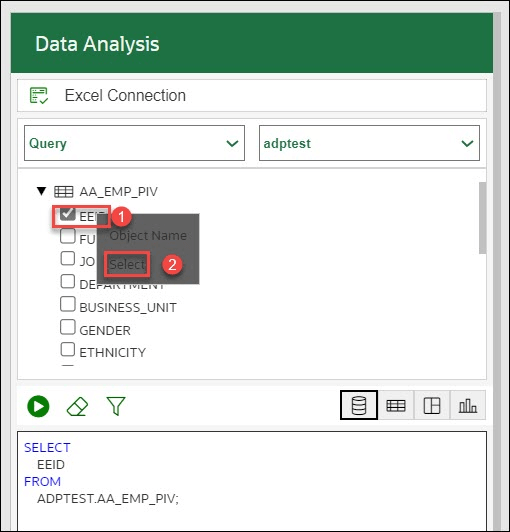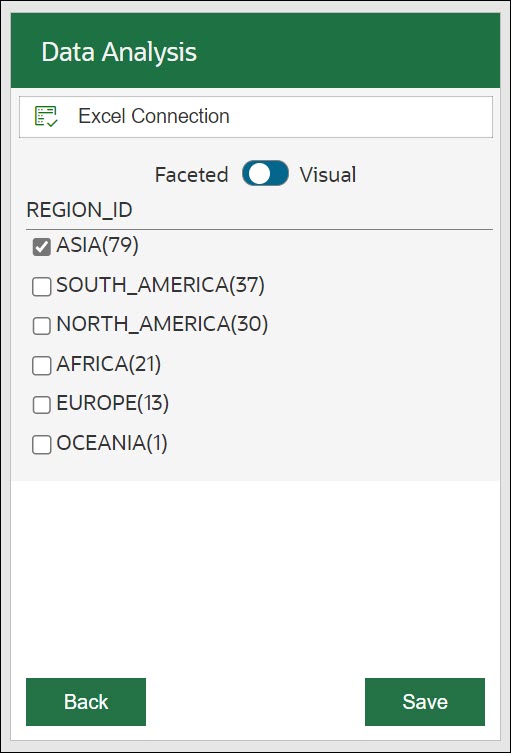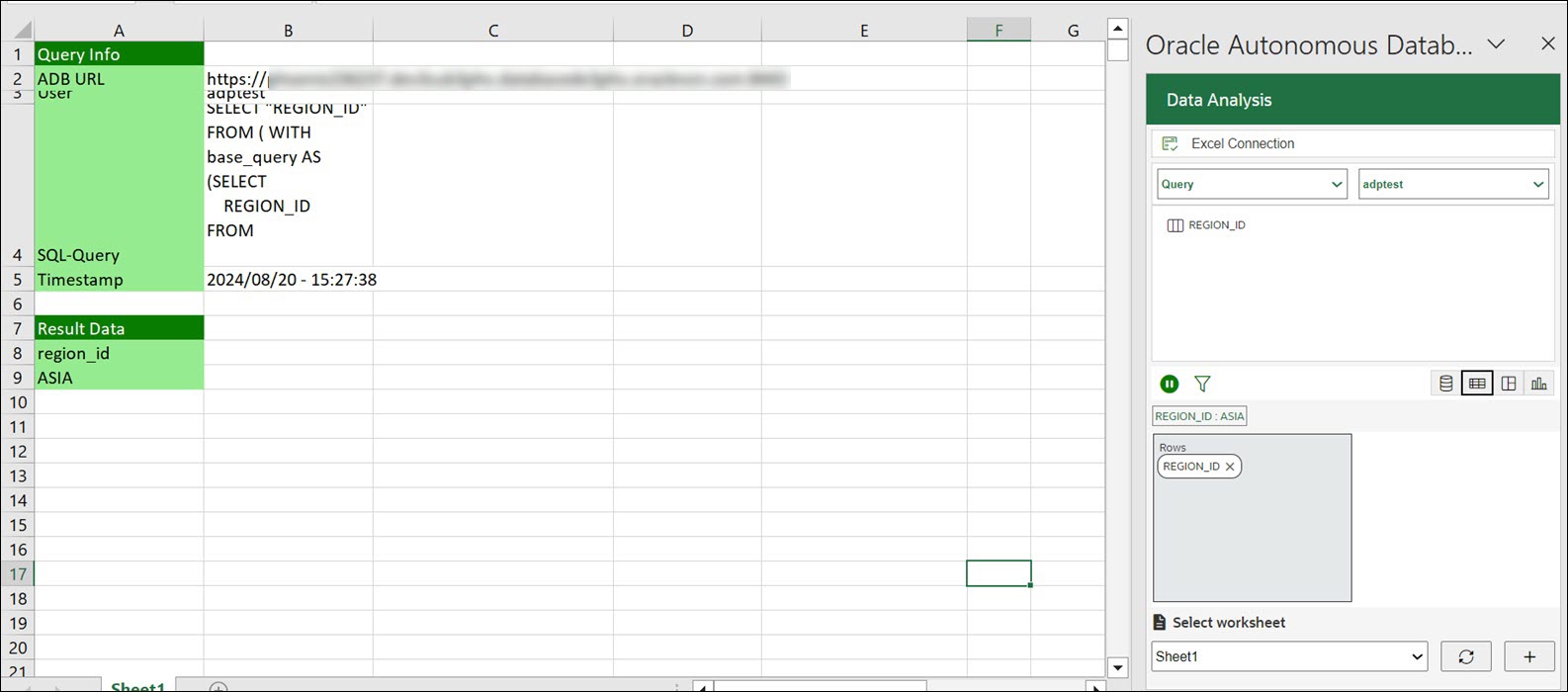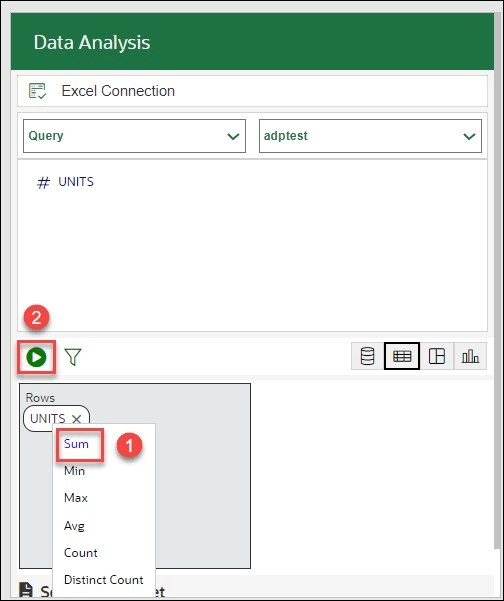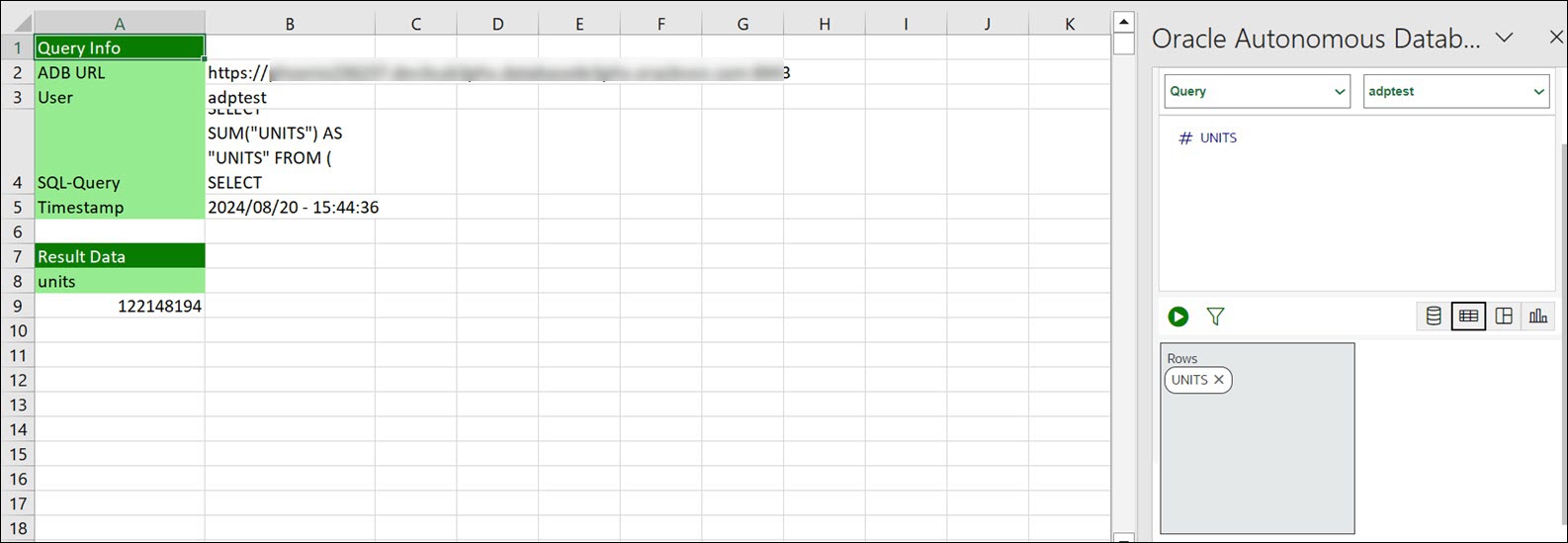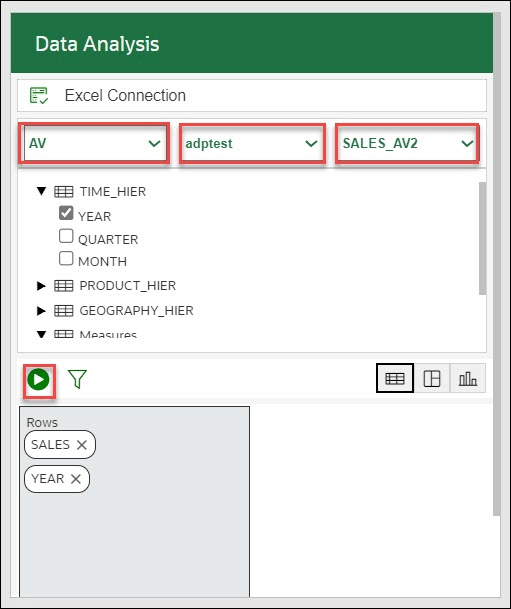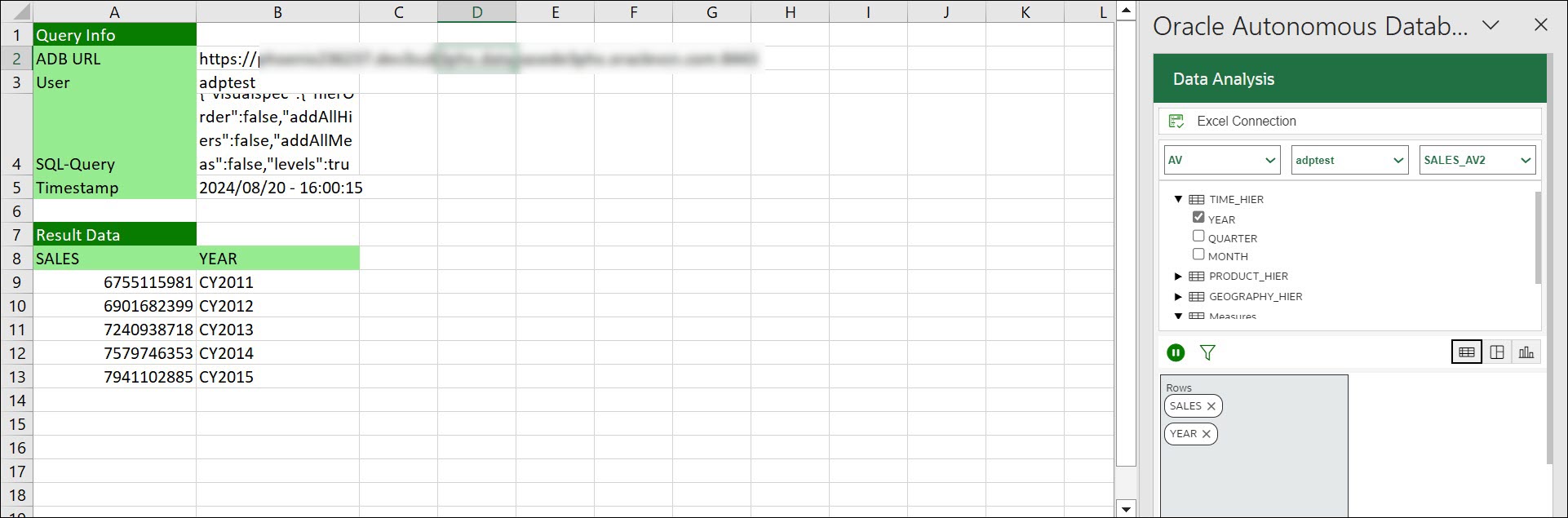Analyse de données dans une feuille Excel
L'outil d'analyse de données vous permet d'analyser les données dans Autonomous Database en exécutant des requêtes SQL ou en interrogeant une vue analytique à l'aide d'une interface intuitive par glisser-déplacer. Vous pouvez également écrire des requêtes personnalisées à exécuter. Vous pouvez désormais appliquer dynamiquement des filtres à l'ensemble de résultats extrait à l'aide de la nouvelle fonctionnalité de recherche à facettes sur des colonnes spécifiques.
-
Dans la feuille Excel, sélectionnez l'option de menu Autonomous Database.
- Sélectionnez Analyse des données. La sélection de l'analyse de données ouvre un panneau Analyse de données. Dans le panneau Analyse de données, sélectionnez Requête dans la liste déroulante et le schéma que vous souhaitez utiliser dans la liste déroulante.
- Vous pouvez sélectionner une colonne de la table à interroger, cliquer avec le bouton droit de la souris sur la colonne, puis cliquer sur Sélectionner pour aider le module d'extension à former une requête de sélection de la colonne de la table. Vous pouvez également faire glisser la colonne sélectionnée vers la zone de requête qui permet au panneau de générer une requête de sélection de la colonne dans la zone d'affichage de la requête.
Vous afficherez la requête par défaut dans la zone de l'éditeur de requête.
- Vous pouvez sélectionner l'un des quatre modes de visualisation des résultats de l'état SQL Query que vous générez.
- Requête de base : ce type de vue est défini par défaut. La requête écrite dans l'éditeur SQL est la requête de base. Cette requête sera la requête de base des trois autres modes.
Remarque
Toutes les colonnes numériques sont affichées dans différentes couleurs.Le navigateur de tables contient désormais toutes les colonnes de la requête de base.
- Table : vous pouvez visualiser les résultats SQL sous forme de tableau. Lorsque vous sélectionnez cette vue, une zone de déplacement de colonne apparaît pour la sélection de lignes, ce qui vous permet de glisser-déplacer des colonnes de la requête de base. Le déplacement des colonnes sélectionnées dans la zone de déplacement vous permet d'afficher uniquement les colonnes dans les données de résultat générées dans la feuille de calcul. Sélectionnez la marque croisée en regard du nom de la colonne pour la supprimer de la zone de déplacement.
- Pivot : vous pouvez afficher les résultats de la requête SQL au format Pivot. En sélectionnant ce format, une zone de déplacement X et Y apparaît, dans laquelle vous pouvez glisser-déplacer les colonnes sélectionnées du navigateur Tables en fonction de la requête de base vers la zone de déplacement.
Remarque
Seules les valeurs numériques sont autorisées à être supprimées dans la section Valeurs. - Graphique : vous pouvez afficher un graphique en aires, un graphique à barres, un graphique en courbes ou un graphique à secteurs lorsque vous sélectionnez cette option. Les mappages affichés lorsque vous sélectionnez l'une des options sont les suivants :
- Orientation : choisissez entre les types d'orientation horizontale et verticale dans la liste déroulante.
- Etiquette d'axe des X et étiquette d'axe des Y : vous pouvez éventuellement saisir des étiquettes pour l'axe des X et l'axe des Y.
Remarque
Seules les valeurs numériques sont autorisées sur la zone de déplacement de l'axe des Y.
- Requête de base : ce type de vue est défini par défaut. La requête écrite dans l'éditeur SQL est la requête de base. Cette requête sera la requête de base des trois autres modes.
- Cliquez sur l'icône en forme de tunnel (filtre à facettes) pour ajouter des filtres au résultat. Le panneau génère un filtre pour chaque valeur de la colonne extraite du résultat de la requête. Vous pouvez filtrer différentes colonnes sur le panneau de filtre à facettes et afficher les résultats dans la feuille de calcul pour afficher uniquement les données souhaitées. Par exemple, pour afficher les rapports client par région, cliquez sur le filtre à facettes et sélectionnez Asie sous
Region_ID. Le nombre entre crochets affiche le nombre d'articles avec cette propriété. Dans l'exemple ci-dessous, il existe des enregistrements79avec la régionASIA. - Cliquez sur Enregistrer pour afficher les résultats. Cliquez sur Précédent pour revenir au panneau principal.
-
Sélectionnez Exécuter pour générer les résultats de la requête personnalisée dans la feuille de calcul. Cliquez sur Mettre en pause pour apporter des modifications à la requête, telles que la mise à jour des colonnes de la table sans mettre à jour la feuille de calcul.
Exécuter des fonctions d'agrégation à l'aide du module d'extension Excel
SUM, MIN, MAX, AVG, COUNT et DISTINCT COUNT. Dans cet exemple, nous allons principalement nous concentrer sur l'utilisation de la fonction d'analyse de données pour obtenir des informations à partir de nos données de vente.
- Sélectionnez Analyse des données. La sélection de l'analyse de données ouvre un panneau Analyse de données. Dans le panneau Analyse de données, sélectionnez Requête dans la liste déroulante et le schéma que vous souhaitez utiliser dans la liste déroulante.
Glissez-déplacez la valeur de vente vers l'éditeur de requête et cliquez sur Table pour afficher les ventes sous forme de tableau.
-
Pour calculer la somme de la valeur des ventes, cliquez sur la valeur des ventes et sélectionnez Somme dans la liste des fonctions d'agrégation disponibles.
Cliquez sur Exécuter pour générer la somme des montants des ventes sous forme de tableau.
Vous allez afficher le résultat généré dans la feuille de calcul Excel.
- Sélectionnez l'élément de ruban Autonomous Database > Analyse de données dans la feuille Excel. Un panneau Analyse des données s'ouvre.
- Sélectionnez AV dans la liste déroulante, sélectionnez un schéma auquel vous pouvez accéder à partir de la liste déroulante Schéma et la vue analytique dans la liste des vues analytiques disponibles.
-
Vous pouvez sélectionner l'un des trois modes de visualisation des résultats de la requête AV que vous générez :
- Tableau : vous pouvez afficher les résultats de la requête AV sous forme de tableau. En sélectionnant cette vue, une zone de déplacement de colonne apparaît, vous permettant de glisser-déplacer les colonnes sélectionnées à partir du navigateur de table. Le déplacement des colonnes sélectionnées dans la zone de déplacement vous permet d'afficher uniquement les colonnes dans les données de résultat générées dans la feuille de calcul. Sélectionnez la marque croisée en regard du nom de la colonne pour la supprimer de la zone de déplacement.
- Pivot : vous pouvez afficher les résultats de la requête SQL au format Pivot. En sélectionnant ce format, une zone de déplacement X et Y apparaît, dans laquelle vous pouvez faire glisser les colonnes sélectionnées du navigateur Tables vers la zone de déplacement.
- Graphique : vous pouvez visualiser les résultats de la requête AV sous forme de graphique. En sélectionnant ce format, une zone de déplacement X et Y apparaît, dans laquelle vous pouvez glisser-déplacer les hiérarchies et mesures choisies du navigateur AV vers la zone de déplacement.
Remarque
Vous êtes autorisé à supprimer des mesures sur l'axe des Y.
- Cliquez sur Exécuter pour visualiser les résultats dans la feuille de calcul. Vous pouvez afficher le total des ventes générées ainsi que l'année de génération.
Rubrique parent : Oracle Autonomous Database for Excel